So drucken Sie ein Word-Dokument ohne die Änderungen verfolgen Marken

Mit der Funktion Änderungen verfolgen in Word können Sie Änderungen in einem Dokument so markieren, dass jeder, der an dem Dokument arbeitet, weiß, was Sie ändert gemacht. Diese Markierungen werden standardmäßig auf dem gedruckten Dokument angezeigt, Sie können jedoch verhindern, dass sie angezeigt werden.
Um die Markierungen für Änderungsverfolgung beim Drucken des aktuellen Dokuments zu deaktivieren, klicken Sie auf die Registerkarte "Datei".
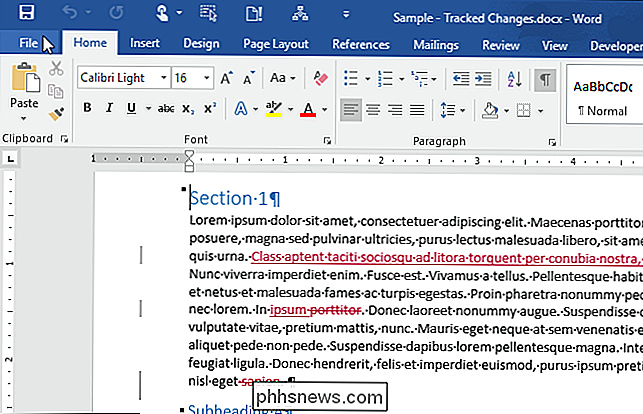
Auf dem Backstage-Bildschirm Klicken Sie in der Liste der Elemente auf der linken Seite auf "Drucken".
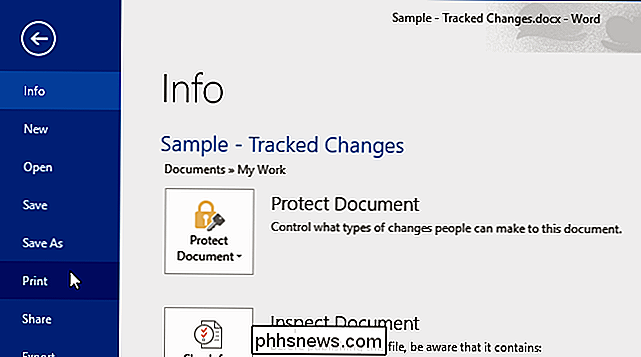
Auf dem Bildschirm "Drucken" wird eine Vorschau des Dokuments angezeigt. Beachten Sie, dass es derzeit Markierungen für die Verfolgung im Dokument anzeigt, die darauf hinweisen, dass sie gedruckt werden.
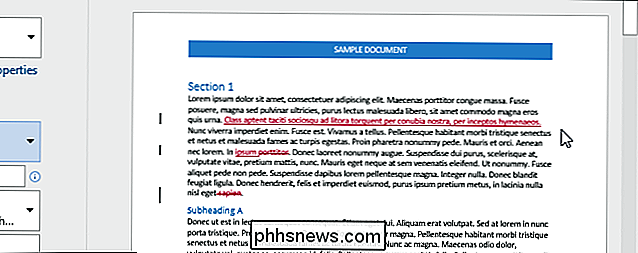
Um zu verhindern, dass die Änderungsmarkierungen gedruckt werden, klicken Sie auf die Schaltfläche unter "Einstellungen" (die Schaltfläche sagt wahrscheinlich "Alle Seiten drucken"). Beachten Sie unter "Dokumentinformationen" im Dropdown-Menü, dass neben "Markup drucken" ein Häkchen angezeigt wird. Wählen Sie "Markup drucken", um das Häkchen zu entfernen.
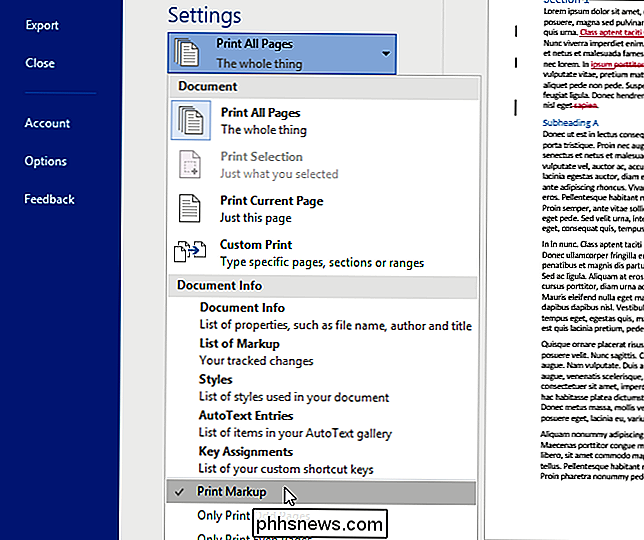
Die Markierspuren werden aus der Vorschau des Dokuments entfernt und nicht gedruckt.

HINWEIS: Word ändert, ob die Option "Markup drucken" aktiviert ist Standardmäßig, abhängig davon, ob Änderungen in Ihrem Dokument verfolgt werden. Wenn nicht, ist die Option "Markup drucken" deaktiviert, und neben der Option befindet sich kein Häkchen. Wenn Änderungen verfolgt werden (unabhängig davon, ob Sie Änderungen verfolgen in Ihrem Dokument gespeichert haben oder nicht), ist die Option "Druckmarkierung" standardmäßig aktiviert. Wenn Sie Änderungen nachverfolgt haben und nicht möchten, dass sie im gedruckten Dokument angezeigt werden, müssen Sie vor dem Drucken des Dokuments die Einstellung "Druckmarkierung" auf dem Bildschirm "Drucken" auf der Registerkarte "Datei" aktivieren. Überprüfen Sie außerdem den Status dieser Option, wenn Sie Text mit nachverfolgten Änderungen aus einem anderen Dokument in Ihr aktuelles Dokument kopiert und eingefügt haben und die Markierungen "Änderungen verfolgen" nicht drucken möchten.

So fügen Sie Ihrem Microsoft-Konto ein Familienmitglied hinzu
Als meine Tochter älter wird und den Computer häufiger benutzt, dachte ich, es wäre eine gute Idee, einen neuen Account für sie zu erstellen, damit ich die elterlichen Kontrollfunktionen in Windows 10 nutzen kann, um ihre Aktivitäten zu verfolgen.Ich hatte zuvor über ein Drittanbieterprogramm mit Kindersicherungsfunktionen geschrieben, aber ich habe festgestellt, dass Windows 10 recht gut funktioniert und einfacher zu verwenden ist, da es bereits integriert ist. Bevo

Sollten Sie Googles Nest Learning Thermostat kaufen?
Thermostate sind nur eines von vielen Haushaltsgegenständen, die in den letzten Jahren in Richtung Hausautomatisierung und Interkonnektivität ein intelligentes Upgrade erhalten haben. Lohnt es sich, einen intelligenten Thermostat zu bekommen? Lesen Sie weiter, wenn wir den Nest Learning Thermostat überprüfen und Ihnen sagen, was wir nach drei Monaten damit zu tun haben.



